
Daftar Isi:
- Langkah 1: Sedikit Sejarah…
- Langkah 2: Alat dan Bahan
- Langkah 3: Pencetakan 3D
- Langkah 4: Ikhtisar di Sirkuit
- Langkah 5: Merakit Wajah
- Langkah 6: Memasang Kepala
- Langkah 7: Merakit Ledakan dan Bahu
- Langkah 8: Merakit Senjata
- Langkah 9: Memasang Dada
- Langkah 10: Merakit Roda
- Langkah 11: Pemegang Telepon
- Langkah 12: Memasang Basis
- Langkah 13: Kembali dan Paket Daya
- Langkah 14: Menghubungkan Sirkuit
- Langkah 15: Kode Arduino
- Langkah 16: Aplikasi Android
- Langkah 17: Antarmuka Kontrol
- Pengarang John Day [email protected].
- Public 2024-01-30 09:55.
- Terakhir diubah 2025-01-23 14:49.


Oleh IgorF2Ikuti Lainnya oleh penulis:






Tentang: Pembuat, insinyur, ilmuwan gila, dan penemu Selengkapnya Tentang IgorF2 »
Juara Pertama dalam Instructables Wheels Contest, Juara Kedua dalam Instructables Arduino Contest, dan Juara Kedua dalam Design for Kids Challenge. Terima kasih kepada semua orang yang memilih kami!!!
Robot ada di mana-mana. Dari aplikasi industri hingga eksplorasi bawah air dan luar angkasa. Tapi yang favorit saya adalah yang digunakan untuk kesenangan dan hiburan! Dalam proyek ini robot DIY dirancang untuk digunakan sebagai hiburan di rumah sakit anak-anak, membawa kesenangan bagi anak-anak. Proyek ini difokuskan dalam berbagi pengetahuan dan mempromosikan inovasi teknologi untuk membantu LSM yang melakukan pekerjaan amal di rumah sakit anak-anak.
Instruksi ini menunjukkan bagaimana merancang robot humanoid yang dioperasikan dari jarak jauh, dikendalikan melalui jaringan Wi-Fi, menggunakan Arduino Uno yang terhubung ke modul Wi-Fi ESP8266. Ini menggunakan beberapa servomotor membentuk gerakan kepala dan lengan, beberapa motor DC untuk bergerak jarak kecil, dan wajah yang terbuat dari matriks LED. Robot dapat dikendalikan dari browser internet biasa, menggunakan antarmuka yang dirancang HTML. Smartphone Android digunakan untuk menyiarkan video dan audio dari robot ke antarmuka kontrol operator.
Tutorial menunjukkan bagaimana struktur robot dicetak dan dirakit secara 3D. Sirkuit elektronik dijelaskan, dan kode Arduino dirinci, sehingga siapa pun dapat mereplikasi robot.
Beberapa teknik yang digunakan untuk robot ini telah dipublikasikan di Instructables. Silahkan simak tutorial-tutorial berikut ini:
www.instructables.com/id/WiDC-Wi-Fi-Controlled-FPV-Robot-with-Arduino-ESP82/
www.instructables.com/id/Controlling-a-LED-Matrix-Array-With-Arduino-Uno/
www.instructables.com/id/Wi-Servo-Wi-fi-Browser-Controlled-Servomotors-with/
Terima kasih khusus kepada anggota tim lain yang terlibat dalam proyek yang disebutkan di atas, yang bertanggung jawab atas versi pertama dari kode yang disajikan dalam tutorial ini:
- Thiago Farauche
- Diego Augustus
- Yhan Christian
- Helam Moreira
- Paulo de Azevedo Jr.
- Guilherme Pupo
- Ricardo Caspirro
- ASEBS
Temukan lebih banyak tentang proyek ini:
hackaday.io/project/12873-rob-da-alegria-joy-robot
www.hackster.io/igorF2/robo-da-alegria-joy-robot-85e178
www.facebook.com/robodaalegria/
Bagaimana Anda bisa membantu?
Proyek ini didanai oleh anggota tim dan sumbangan kecil dari beberapa perusahaan. Jika Anda menyukainya, ada beberapa cara untuk membantu kami:
- Donasi: Anda dapat mengirimkan kiat kepada kami jika Anda ingin mendukung pembangunan robot dan peningkatannya di masa mendatang. Tip akan digunakan untuk membeli perlengkapan (elektronik, pencetakan 3d, filamen, dll.) dan untuk membantu promosi intervensi kami di rumah sakit anak-anak. Nama Anda akan ditambahkan ke kredit proyek! Anda dapat mengirim tip dari desain kami di platform Thingiverse:
- Suka: Tunjukkan pada kami betapa Anda menghargai proyek kami. Beri kami "suka" pada platform kami mendokumentasikan proyek kami (Facebook, Hackster, Hackaday, Maker Share, Thingiverse…).
- Bagikan: Bagikan proyek di situs web media sosial favorit Anda, sehingga kami dapat menjangkau lebih banyak orang, dan menginspirasi lebih banyak pembuat di seluruh dunia.
Tahukah Anda bahwa Anda dapat membeli Anet A8 hanya dengan $169,99? Klik di sini dan dapatkan milik Anda
Langkah 1: Sedikit Sejarah…
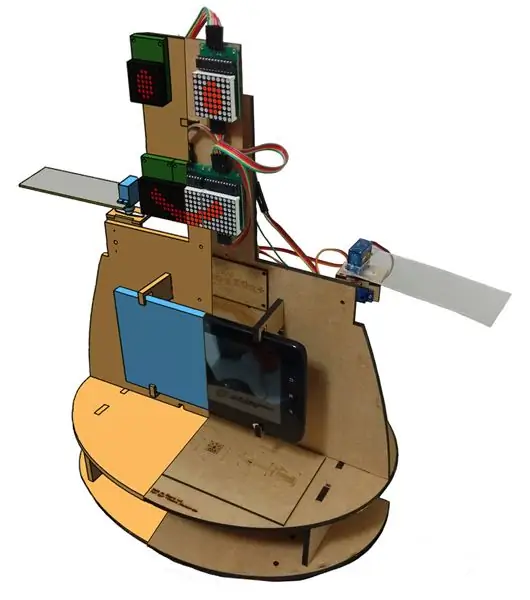



Proyek 'Robô da Alegria' ('Robot Kegembiraan') lahir pada tahun 2016, di wilayah Baixada Santista (Brasil), dengan tujuan untuk mengembangkan teknologi dan menarik komunitas ke gerakan pembuat. Terinspirasi oleh proyek sukarela yang dilakukan oleh LSM di rumah sakit anak-anak, proyek ini berusaha mengembangkan robot, menggunakan perangkat keras terbuka dan perangkat lunak apen, yang mampu membawa sedikit kesenangan ke lingkungan rumah sakit anak-anak dan berkontribusi pada pekerjaan organisasi lain.
Benih proyek ini ditanam pada akhir tahun 2015. Setelah pembicaraan tentang penciptaan dan pengembangan teknologi yang diusung oleh Association of Startups of Baixadas Santista (ASEBS). Itu adalah proyek yang diidealkan, tanpa hadiah uang, tetapi itu menyajikan subjek di mana orang akan terlibat dengan cara altruistik, dengan tujuan membantu orang lain.
Robot mengalami transformasi beragam dari konsepsi awal hingga keadaan sekarang. Dari hanya satu kepala, dengan mata dan alis mekanis, hingga bentuk humanoid yang sekarang, beberapa iterasi dilakukan, menguji berbagai bahan konstruktif dan perangkat elektronik. Dari prototipe akrilik dan MDF yang dipotong laser, kami pindah ke bodi cetak 3D. Dari antarmuka sederhana dengan dua motor servo yang dikendalikan oleh Bluetooth, hingga bodi yang terdiri dari 6 motor servo dan 2 motor DC yang diperintah oleh antarmuka web menggunakan jaringan Wi-Fi.
Struktur robot seluruhnya diproduksi dengan pencetakan 3D menggunakan Fusion 360. Untuk memungkinkan produksi replika robot di ruang pembuat atau lab luar biasa, di mana waktu maksimum penggunaan printer sangat penting, desain robot dibagi menjadi beberapa bagian. lebih kecil dari tiga jam pencetakan masing-masing. Set bagian direkatkan atau dibaut untuk pemasangan bodi.
Wajahnya, terdiri dari susunan LED, memberi robot kemampuan untuk mengekspresikan emosi. Lengan dan leher yang digerakkan oleh servomotor memberikan otomat kecil mobilitas yang diperlukan untuk berinteraksi dengan pengguna. Di pusat kendali robot, Arduino Uno berinteraksi dengan semua periferal, termasuk komunikasi dengan modul ESP8266, yang memberi pengguna kemampuan untuk memerintahkan ekspresi dan gerakan melalui perangkat apa pun yang terhubung ke jaringan Wi-Fi yang sama.
Robot juga memiliki smartphone yang terpasang di dadanya, yang digunakan untuk transmisi audio dan video antara operator robot dan anak-anak. Layar perangkat masih dapat digunakan untuk interaksi dengan game dan aplikasi lain yang dirancang untuk berinteraksi dengan tubuh robot.
Langkah 2: Alat dan Bahan




Alat dan bahan berikut digunakan untuk proyek ini:
Peralatan:
- Printer 3D - Seluruh tubuh robot dicetak 3D. Beberapa jam pencetakan 3d diperlukan untuk membangun seluruh struktur;
- Filamen PLA - Filamen PLA putih dan hitam yang digunakan untuk mencetak bodi;
- Obeng - Sebagian besar bagian dihubungkan menggunakan baut;
- Lem super - Beberapa bagian direkatkan menggunakan lem super;
- Tang dan pemotong
- Besi solder dan kawat
Elektronik
- Arduino Uno (tautan / tautan) - Digunakan sebagai pengontrol utama robot. Ini mengirimkan sinyal ke motor dan berkomunikasi dengan modul WiFi;
- ESP8266-01 (tautan / tautan)- Digunakan sebagai 'modem WiFi'. Ini menerima sinyal dari antarmuka kontrol yang akan dilakukan oleh Arduino Uno;
- Servomotors SG90 (x6) (tautan / tautan) - Empat servo digunakan untuk lengan, dan dua untuk gerakan kepala;
- Motor DC dengan reduksi dan roda karet (x2) (tautan / tautan) - Mereka memungkinkan robot melakukan perjalanan jarak kecil;
- L298N dual channel H-bridge (x1) (tautan / tautan) - Ini mengubah output digital Arduino menjadi tegangan daya ke motor;
- 16 saluran pengontrol servo (tautan / tautan) - Dengan papan ini seseorang dapat mengontrol beberapa motor servo hanya dengan menggunakan dua output Arduino;
- MAX7219 8x8 LED display (x4) (link / link) - Digunakan sebagai wajah robot;
- Kabel Micro USB - Digunakan untuk mengunggah kode;
- Kabel jumper wanita-wanita (beberapa);
- Kabel jumper pria-wanita (beberapa);
- Smartphone - Digunakan smartphone Motorola Moto E 4.3".
- Baterai 18650 (x2) (tautan) - Digunakan untuk memberi daya pada Arduino dan periferal lainnya;
- 18650 dudukan baterai (x1) (tautan / tautan) - Mereka menahan baterai di tempatnya;
- 1N4001 dioda (x2)
- resistor 10 kohm (x3)
- Saklar hidup/mati 20mm (x1)
- Protoshield (tautan) - Ini membantu memasang kabel di sirkuit.
Mekanika:
- Roda bola (x2)
- Baut M2x6mm (+-70)
- Baut M2x10mm (+-20)
- Kacang M2x1.5mm (x10)
- Baut M3x40mm (x4)
- Kacang M3x1.5mm (x4)
Tautan di atas adalah saran di mana Anda dapat menemukan item yang digunakan dalam tutorial ini dan mendukung pengembangan proyek ini. Jangan ragu untuk mencarinya di tempat lain dan membeli di toko lokal atau online favorit Anda.
Tahukah Anda bahwa Anda dapat membeli Anet A8 hanya dengan $169,99 di Gearbest? Dapatkan milikmu:
Langkah 3: Pencetakan 3D
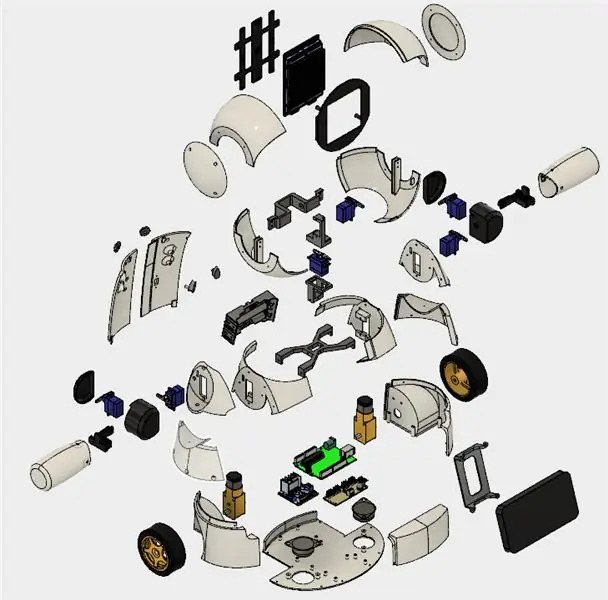

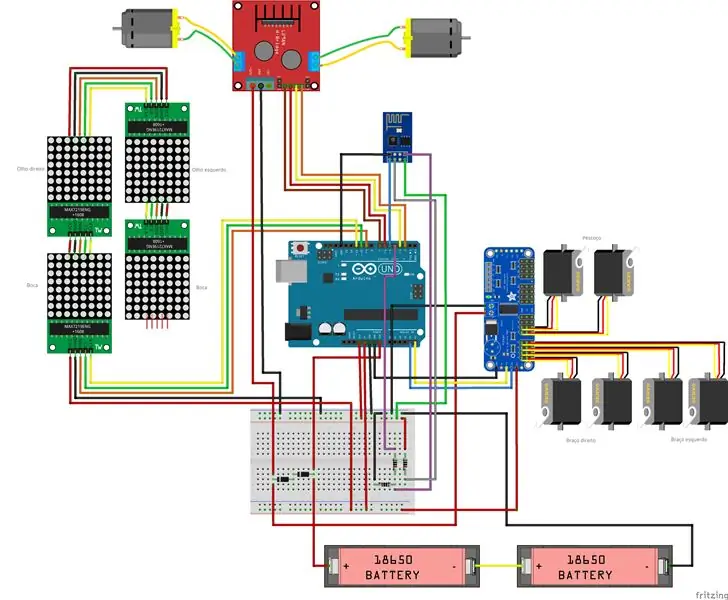
Struktur robot seluruhnya diproduksi dengan pencetakan 3D menggunakan Autodesk Fusion 360. Untuk memungkinkan produksi replika robot di ruang pembuat atau lab luar biasa, di mana waktu maksimum penggunaan printer sangat penting, desain robot dibagi menjadi beberapa bagian. lebih kecil dari tiga jam pencetakan masing-masing. Set bagian direkatkan atau dibaut untuk pemasangan bodi.
Model ini terdiri dari 36 bagian yang berbeda. Sebagian besar dicetak tanpa penyangga, dengan isi 10%.
- Kepala atas (kanan/kiri)
- Kepala bawah (kanan/kiri)
- Tutup samping kepala (kanan/kiri)
- Pelat belakang menghadap
- Plat depan muka
- Sumbu leher 1
- Sumbu leher 2
- Sumbu leher 3
- Pusat leher
- Lengan (kanan/kiri)
- Bahu (kanan/kiri)
- Cangkir bahu (kanan/kiri)
- Tutup bahu (kanan/kiri)
- Sumbu lengan (kanan/kiri)
- Dada (kanan/kiri)
- Dada (kanan/kiri/depan)
- Roda (kanan/kiri)
- Basis
- Pemegang telepon
- Belakang (kanan/kiri)
- Tombol (kanan/kiri)
- Loker (kanan/kiri)
Prosedur untuk memasang robot dijelaskan pada langkah-langkah berikut.
Anda dapat mengunduh semua file stl di situs web berikut:
- https://www.thingiverse.com/thing:2765192
- https://pinshape.com/items/42221-3d-printed-joy-robot-robo-da-alegria
- https://www.youmagine.com/designs/joy-robot-robo-da-alegria
- https://cults3d.com/en/3d-model/gadget/joy-robot-robo-da-alegria
- https://www.myminifactory.com/object/55782
Ini adalah prototipe eksperimental. Beberapa bagian memerlukan beberapa perbaikan (untuk pembaruan proyek selanjutnya). Ada beberapa masalah yang diketahui:
- Interferensi antara kabel beberapa servos dan bahu;
- Gesekan antara kepala dan payudara;
- Gesekan antara roda dan struktur;
- Lubang untuk beberapa sekrup terlalu kencang, dan perlu diperbesar dengan mata bor atau pisau hobi.
Jika Anda tidak memiliki printer 3D, berikut beberapa hal yang dapat Anda lakukan:
- Mintalah seorang teman untuk mencetaknya untuk Anda;
- Temukan ruang peretas/pembuat di sekitar. Model dibagi menjadi beberapa bagian, sehingga setiap bagian secara individual membutuhkan waktu kurang dari empat jam untuk dicetak. Beberapa ruang peretas/pembuat hanya akan membebankan biaya untuk materi yang digunakan;
- Beli printer 3D Anda sendiri. Anda dapat menemukan Anet A8 hanya dengan $169,99 di Gearbest. Dapatkan milikmu:
- Tertarik untuk membeli Kit DIY? Jika cukup banyak orang yang tertarik, saya mungkin menawarkan kit DIY di Tindie.com. Jika Anda menginginkannya, kirimkan saya pesan.
Langkah 4: Ikhtisar di Sirkuit
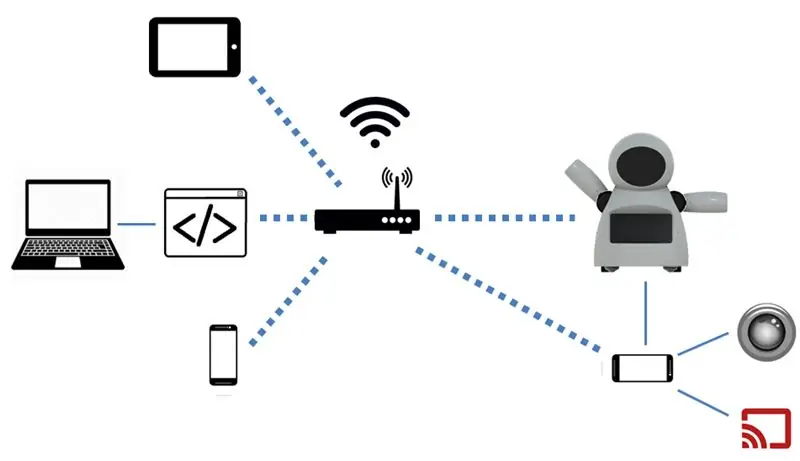
Robot dikendalikan menggunakan Arduino Uno pada intinya. Arduino menghubungkan modul ESP8266-01, yang digunakan untuk mengontrol robot dari jarak jauh melalui jaringan Wi-Fi.
Kontroler servo 16 saluran terhubung ke Arduino menggunakan komunikasi I2C dan mengontrol 6 motor servo (dua untuk leher dan dua untuk setiap lengan). Array lima matriks LED 8x8 ditenagai dan dikendalikan oleh Arduino. Empat output digital Arduino digunakan untuk mengontrol dua motor DC, menggunakan h-bridge.
Sirkuit ditenagai menggunakan dua bank daya USB: satu untuk motor dan satu untuk Arduino. Saya sudah mencoba memberi daya pada seluruh robot menggunakan paket daya signle. Tapi ESP8266 dulu putus koneksi karena spike saat motor DC dihidupkan/dimatikan.
Dada robot memiliki smartphone. Ini digunakan untuk menyiarkan video dan audio ke/dari antarmuka kontrol, yang dihosting di komputer biasa. Itu juga dapat mengirim perintah ke ESP6288, sehingga mengendalikan tubuh robot itu sendiri.
Orang mungkin memperhatikan bahwa komponen yang digunakan di sini mungkin tidak dioptimalkan untuk tujuannya. Sebuah NodeMCU dapat digunakan sebagai pengganti kombinasi Arduino + ESP8266, misalnya. Sebuah Rapsberry Pi dengan kamera akan menggantikan smartphone dan mengendalikan motor juga. Bahkan dimungkinkan untuk menggunakan smartphone Android sebagai "otak" untuk robot Anda. Itu benar… Arduino Uno dipilih karena sangat mudah diakses dan digunakan untuk semua orang. Pada saat kami memulai proyek ini, papan ESP dan Raspberry Pi di tempat kami tinggal masih relatif mahal… begitu kami ingin membangun dan robot murah, papan Arduino adalah pilihan terbaik saat itu.
Langkah 5: Merakit Wajah
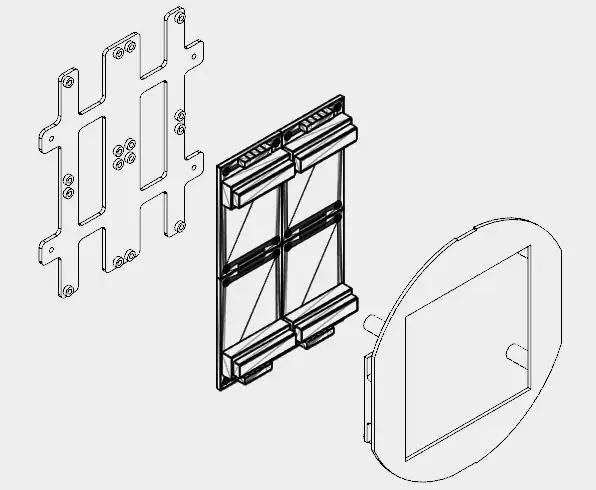
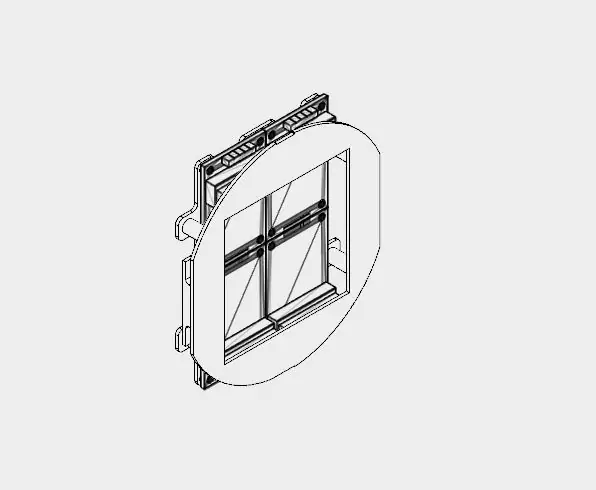


Empat matriks LED 8x8 digunakan pada wajah robot.
Strukturnya dibagi menjadi dua bagian (pelat belakang muka dan pelat muka muka) dicetak 3D menggunakan PLA hitam. Saya membutuhkan waktu sekitar 2,5 jam untuk mencetaknya secara 3D, dengan pengisian 10% dan tanpa dukungan.
Karena keterbatasan ruang, konektor matriks LED harus disolder dan posisinya diubah seperti yang dijelaskan di bawah ini:
- Hapus matriks LED;
- Konektor input dan output dessolder;
- Solder ulang di sisi lain papan sirkuit, dengan pin mengarah ke tengah papan.
Anda dapat melihat hasil akhir pada gambar.
Keempat matriks LED kemudian dipasang pada pelat belakang, menggunakan baut 16 M2x6mm. Pin dihubungkan sesuai dengan skema.
Matriks pertama dihubungkan dengan menggunakan jumper 5 kabel male-female. Ujung jantan kemudian dihubungkan ke pin Arduino. Ujung perempuan terhubung pada pin input matriks. Keluaran setiap matriks dihubungkan dengan masukan matriks berikutnya menggunakan jumper perempuan-perempuan.
Setelah sambungan matriks, pelat depan dipasang menggunakan empat baut M2. Bungkus jumper di sekitar panel belakang dan depan, sehingga tidak ada kabel yang longgar.
Modul wajah kemudian dipasang di dalam kepala robot, seperti yang akan dijelaskan pada langkah selanjutnya.
Langkah 6: Memasang Kepala
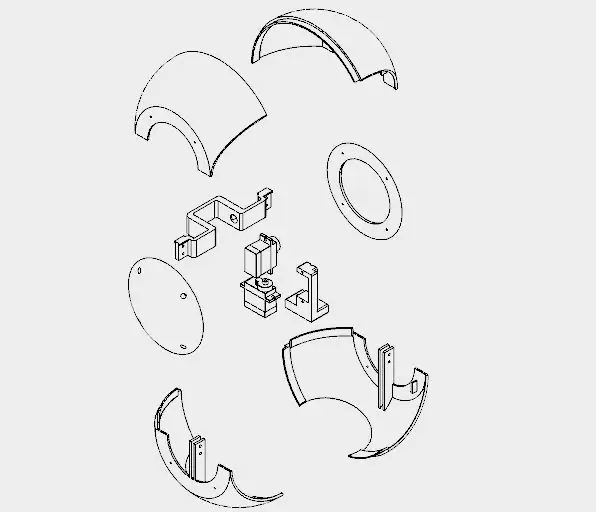
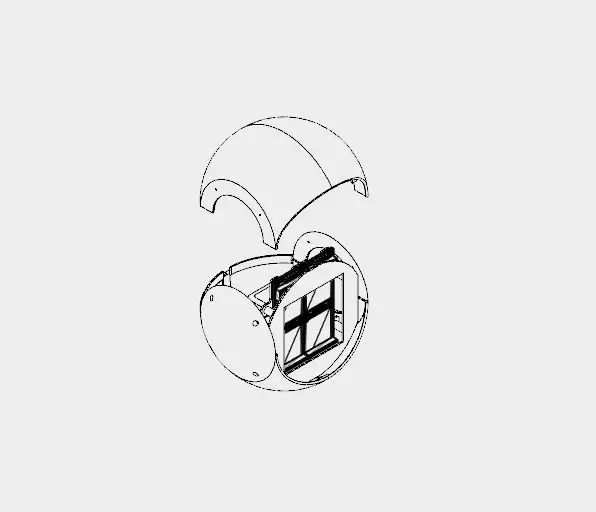


Kepala robot dibagi menjadi delapan bagian cetakan 3d, semuanya dicetak dalam PLA putih dengan resolusi 0,2mm, pengisi 10% dan tidak ada penyangga:
- Kepala atas (kanan dan kiri)
- Kepala bawah (kanan dan kiri)
- Tutup kepala (kanan dan kiri)
- Sumbu leher 1
- Sumbu leher 2
Saya membutuhkan waktu hampir 18 jam untuk mencetak struktur berdiameter 130 mm.
Bagian atas dan bawah kepala dibagi menjadi dua bagian. Mereka direkatkan menggunakan lem super. Oleskan lem dan biarkan selama beberapa jam.
Tutup samping kemudian dipasang menggunakan baut yang dipasang di sisi atas dan bawah kepala. Dengan cara ini, kepala dapat dibongkar untuk diperbaiki dengan melepas sekrup yang terpasang pada bagian atas kepala. Sebelum menutup kepala, merakit wajah robot (dijelaskan pada langkah sebelumnya), dan patung (dijelaskan pada langkah berikutnya).
Servomotor #5 terpasang pada sumbu Leher 1. Saya menempatkan servo di tengah sumbu, kemudian memasang klakson dan menggunakan sekrup untuk mengunci posisinya. Saya menggunakan dua baut M2x6mm untuk memasang sumbu leher 2 pada motor servo itu. Servomotor #6 terpasang ke sumbu Leher 2 dengan cara yang sama.
Sumbu leher 2 kemudian dihubungkan ke pusat Leher, seperti yang ditunjukkan pada langkah berikutnya.
Modul wajah dipasang di dalam kepala.
Langkah 7: Merakit Ledakan dan Bahu
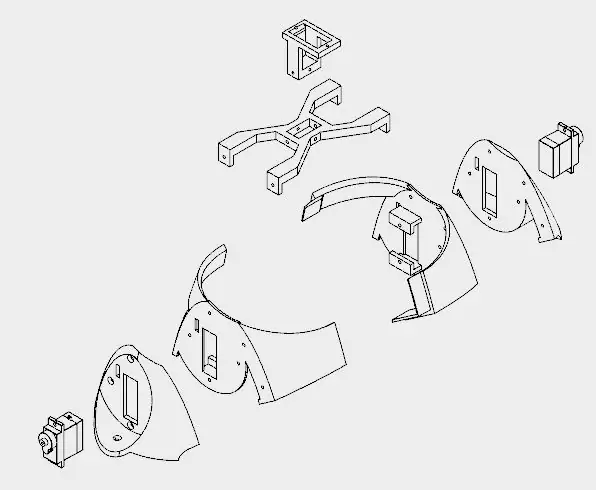
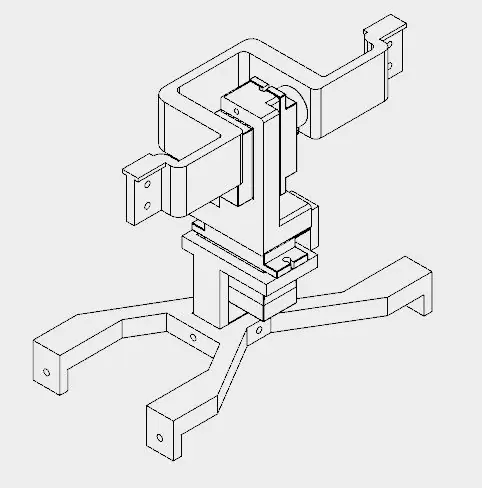
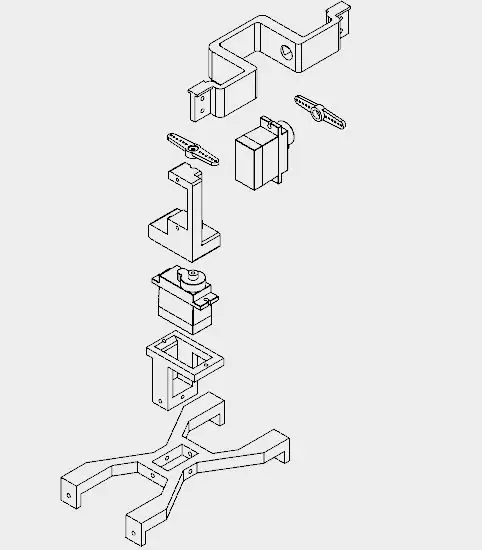
Payudara dan bahu membawa saya sekitar 12 jam untuk dicetak.
Bagian ini terdiri dari lima bagian yang berbeda:
- Dada (kanan/kiri)
- Bahu (kanan/kiri)
- Pusat leher
- Sumbu leher 3
Bagian payudara direkatkan menggunakan lem super. Bahu dipasang di sisi menggunakan baut M2x10mm, dan servomotor (Servomotor #2 dan #4) dipasang di setiap sisi. Mereka melewati lubang persegi panjang di setiap bahu (kawat sebenarnya cukup sulit untuk dilewati), dan dipasang menggunakan baut dan mur M2x10mm.
Leher tengah memiliki lubang persegi panjang, di mana bagian sumbu Leher 3 dimasukkan. Empat baut M2x6mm digunakan untuk menghubungkan kedua bagian tersebut. Setelah itu leher bagian tengah dilekatkan pada bahu. Ini menggunakan baut yang sama yang digunakan untuk memasang bahu di payudara. Empat mur M2x1, 5mm digunakan untuk mengunci posisinya.
Servomotor #6 dihubungkan ke sumbu Leher 3 menggunakan dua sekrup. Kemudian saya memasang sumbu leher 3 di dalam lubang persegi panjang tengah leher, dan menggunakan empat baut M2x6mm untuk mengunci posisinya.
Langkah 8: Merakit Senjata
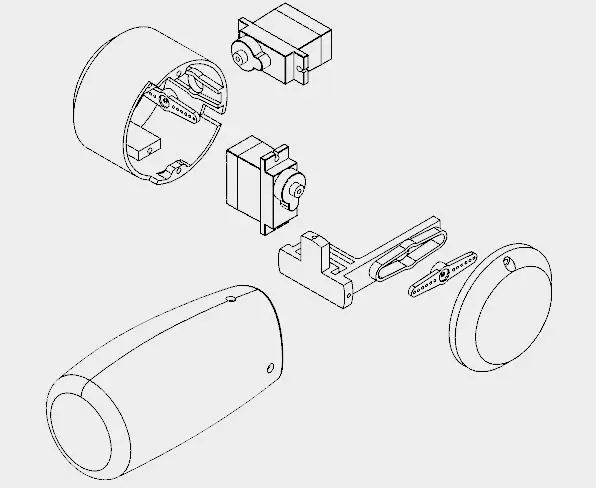

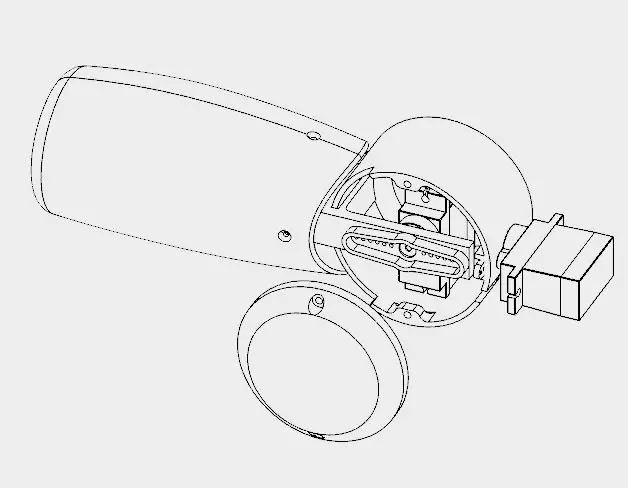
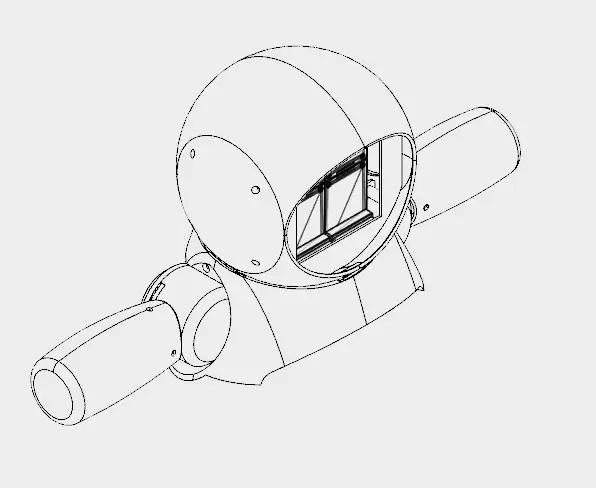
Butuh waktu sekitar 5 jam untuk mencetak setiap lengan.
Setiap lengan terbuat dari empat bagian:
- Piala bahu
- topi bahu
- Sumbu lengan
- Lengan
Sumbu lengan dipusatkan dan dipasang pada lengan itu sendiri menggunakan tiga baut M2x6mm. Sebuah tanduk servo terpasang di ujung lain dari sumbu.
Sebuah servomotor (#1 dan #3) dipasang di dalam cangkir Bahu menggunakan beberapa sekrup, dan kemudian dipasang tanduknya (yang terpasang pada sumbu lengan). Terdapat lubang pada cup untuk pemasangan klakson lainnya, yang terpasang pada servo (#2 dan #4) yang sudah terpasang di bahu, seperti yang ditunjukkan pada langkah sebelumnya.
Ada lubang lain di Cangkir (dan di Bahu) untuk melewatkan kabel servos. Setelah itu, Cap dipasang untuk menutup bahu robot, dengan dua baut M2x6mm.
Langkah 9: Memasang Dada
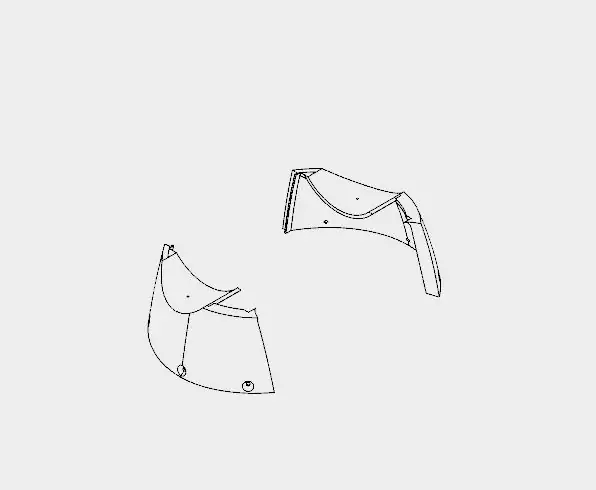


Dada adalah bagian yang menghubungkan payudara ke bagian bawah (roda dan alas) robot. Itu hanya terdiri dari dua bagian (bagian kanan dan kiri. Saya mencetaknya dalam 4 jam.
Bahu robot pas di bagian atas dada. Ada lubang untuk baut yang membantu pelurusan dan fiksasi bagian-bagian itu. Meskipun disarankan untuk merekatkan kedua bagian tersebut.
Bagian bawah bagian ini memiliki enam lubang, yang digunakan untuk sambungan ke roda, seperti yang akan ditunjukkan nanti.
Pada titik ini saya memberi label servomotors dengan beberapa stiker, untuk membuat koneksi sirkuit lebih mudah.
Langkah 10: Merakit Roda
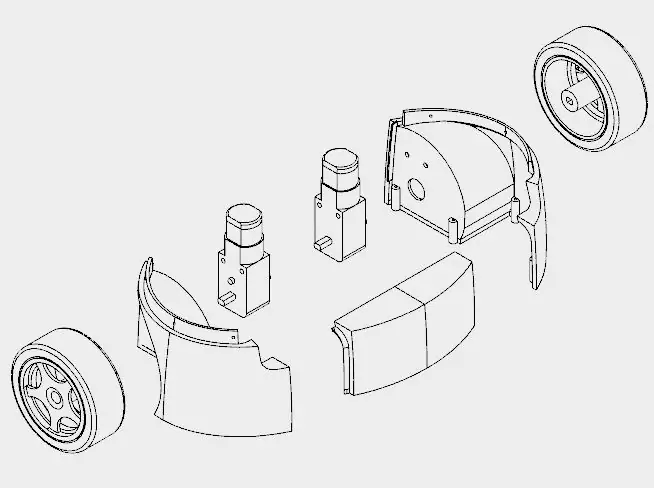
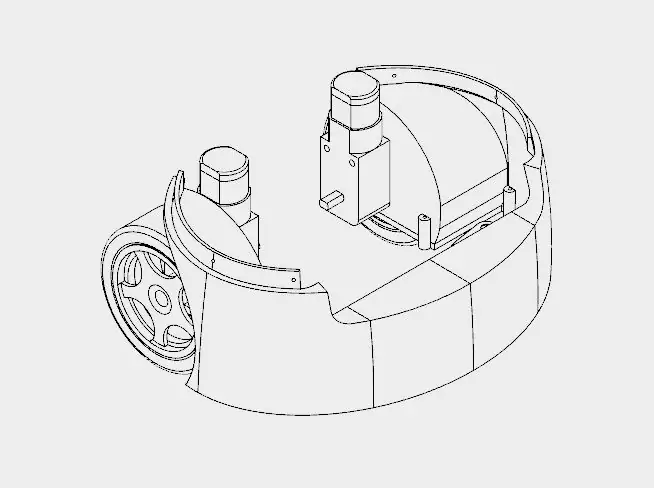

Roda robot menggunakan tiga bagian cetak 3D:
- Roda (kiri/kanan)
- Depan
Saya butuh sekitar 10 jam untuk mencetak bagian-bagian itu.
Saya mengikuti langkah-langkah berikut untuk merakit roda:
- Pertama saya harus menyolder beberapa kabel ke konektor motor DC. Kabel-kabel itu kemudian digunakan untuk menyalakan motor menggunakan sirkuit jembatan-H;
- Motor kemudian dipasang ke struktur menggunakan dua baut dan mur M3x40 untuk masing-masing. Sebenarnya baut yang lebih pendek dapat digunakan (tetapi saya tidak menemukannya secara online);
- Setelah itu saya merekatkan panel depan, yang menghubungkan bagian lain dari struktur;
- Bagian ini memiliki beberapa lubang di atasnya. Mereka digunakan untuk menempelkannya ke dada, yang ditunjukkan sebelumnya. Enam baut M2x6mm digunakan untuk sambungan kedua bagian.
Langkah 11: Pemegang Telepon
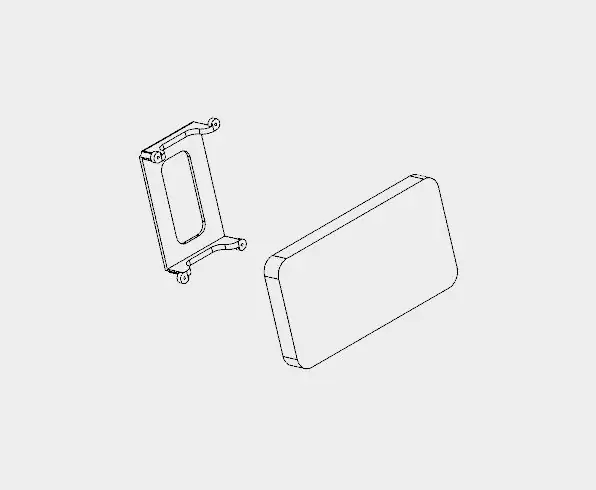


Dudukan telepon adalah bagian cetak 3d tunggal, dan dibutuhkan sekitar 1 jam untuk mencetak.
Robot memiliki smartphone di perutnya. Ini dirancang untuk Motorola Moto E. Ini memiliki layar 4,3 . Smartphone lain dengan ukuran yang sama mungkin cocok juga.
Bagian dudukan telepon digunakan untuk menahan smartphone pada posisi yang diinginkan. Pertama ponsel pintar diposisikan, lalu ditekan ke badan robot menggunakan dudukan telepon dan empat baut M2x6mm.
Penting untuk menghubungkan kabel USB ke smartphone sebelum mengencangkan baut. Kalau tidak, akan sulit untuk menghubungkannya nanti. Sayangnya ruangnya sangat terbatas, jadi saya harus memotong sebagian konektor USB…:/
Langkah 12: Memasang Basis
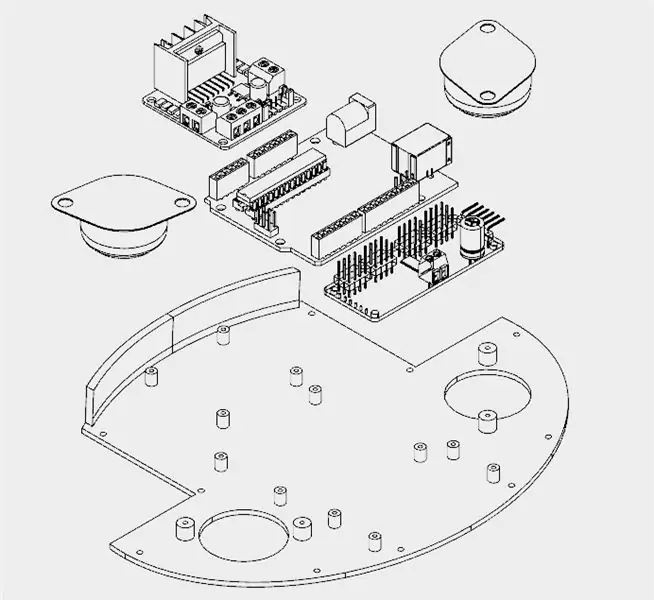
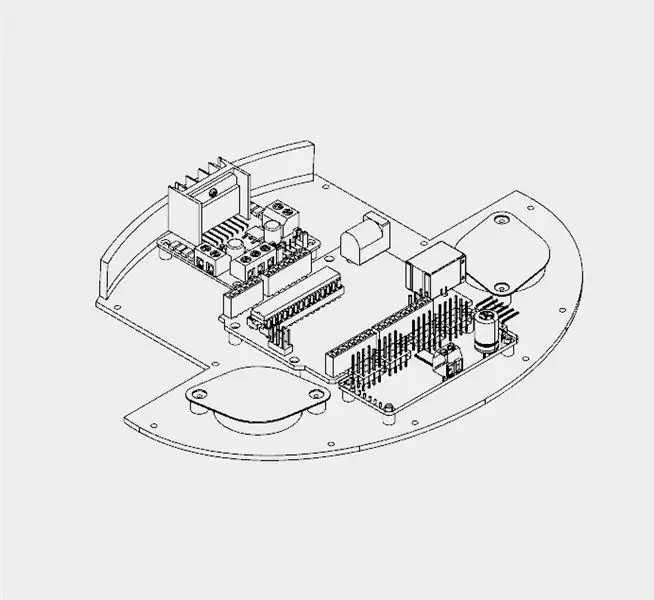

Basis hanya memiliki satu bagian cetak 3D. Butuh waktu sekitar 4 jam untuk mencetak bagian itu.
Ini memiliki beberapa lubang untuk pemasangan komponen lain, seperti roda bola, dan papan sirkuit misalnya. Prosedur berikut digunakan untuk merakit pangkalan:
- Pasang pengontrol servo 16 saluran menggunakan empat baut M2x6mm;
- Pasang sirkuit h-bridge L298N menggunakan empat baut M2x6mm;
- Pasang Arduino Uno menggunakan empat baut M2x6mm;
- Pasang protoshield di bagian atas robot;
- Pasang sirkuit (seperti yang dijelaskan beberapa langkah kemudian);
- Pasang roda bola menggunakan dua sekrup untuk masing-masing. Kabel disusun sedemikian rupa sehingga terjepit di antara alas dan sekrup yang digunakan dalam pemasangan roda;
- Basis dipasang pada bagian roda menggunakan beberapa sekrup.
Langkah 13: Kembali dan Paket Daya
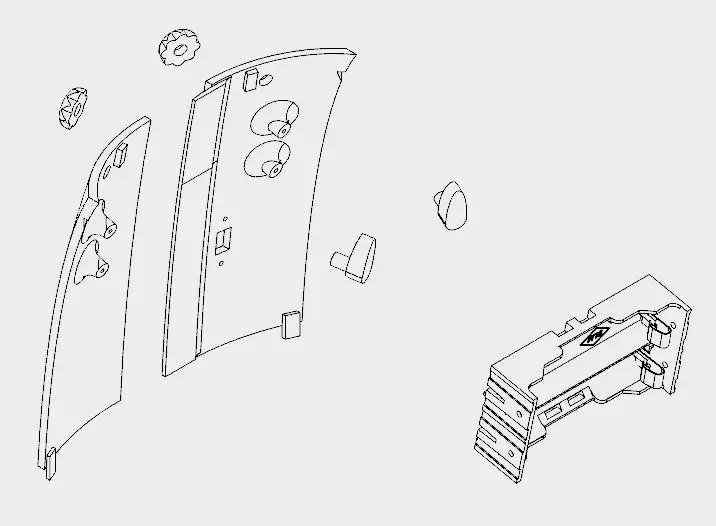
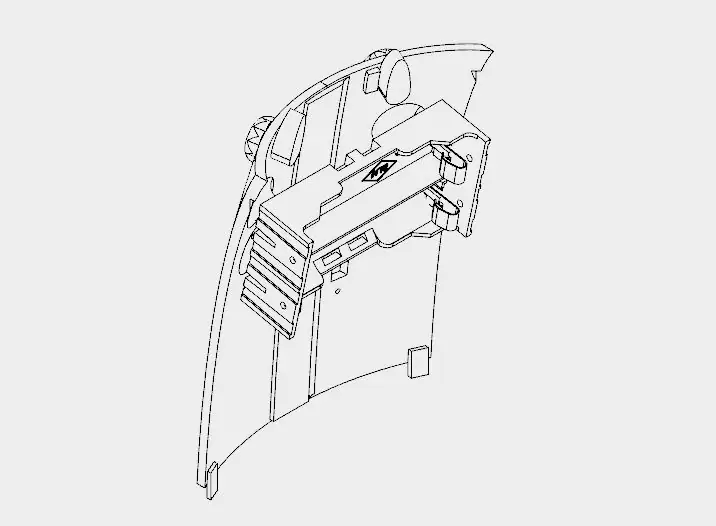

Penutup belakang robot dirancang agar mudah dibuka untuk mengakses sirkuit, mengisi ulang baterai, atau menghidupkan/mematikan smartphone.
Itu terbuat dari enam bagian cetak 3d:
- Belakang (kiri/kanan)
- Kenop (x2)
- Kunci (kiri/kanan)
Saya butuh sekitar 5 jam 30 untuk mencetak bagian-bagiannya. Bagian belakang kanan dan kiri direkatkan menggunakan superglue. Tunggu sampai lem benar-benar kering, atau penutupnya mudah pecah.
Paket daya terdiri dari dua baterai 18650 dan tempat baterai. Saya harus menyolder beberapa kabel (antara kutub negatif baterai #1 dan kutub positif baterai #2). Kutub negatif dari paket daya terhubung ke Arduinos GND (menggunakan beberapa kabel dan jumper). Saklar on/off dipasang antara kutub positif dan input Vin Arduino.
Sakelar on/off dipasang ke bagian belakang yang dicetak 3d menggunakan baut M2x6mm dan mur M2x1.5mm. Dudukan baterai dipasang di bagian belakang menggunakan empat baut M2x6mm.
Bagian silindris dari kunci harus diampelas dengan kertas pasir untuk pemasangan yang lebih baik. Mereka melewati lubang di sampul. Kenop terhubung dan direkatkan di sisi lain.
Penutup pas ke bagian belakang robot. Kenop dapat diputar untuk mengunci tutupnya, melindungi bagian dalam robot.
Langkah 14: Menghubungkan Sirkuit
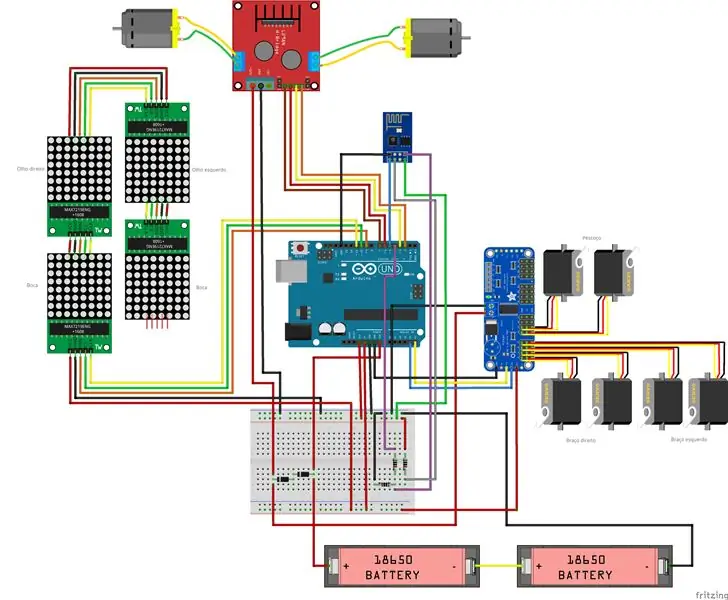
Rangkaian itu disambungkan sesuai dengan skema.
Arduino:
- Pin Arduino D2 => Pin L298N IN4
- Pin Arduino D3 => Pin L298N IN3
- Pin Arduino D6 => Pin L298N IN2
- Pin Arduino D7 => Pin L298N IN1
- Pin Arduino D9 => MAX7219 pin DIN
- Pin Arduino D10 => MAX7219 pin CS
- Pin Arduino D11 => MAX7219 pin CLK
- Pin Arduino D4 => ESP8266 RXD
- Pin Arduino D5 => ESP8266 TXD
- Pin Arduino A4 => SDA
- Pin Arduino A5 => SCL
- Pin Arduino Vin => Baterai V+ (sebelum dioda)
- Pin Arduino gnd => Baterai V-
ESP8266-01
- Pin ESP8266 RXD => Pin Arduino D4
- Pin ESP8266 TXD => Pin Arduino D5
- ESP8266 pin gnd => pin Arduino gnd
- ESP8266 pin Vcc => Pin Arduino 3V3
- Pin ESP8266 CH_PD => Pin Arduino 3V3
L298N h-jembatan
- L298N pin IN1 => Arduino pin D7
- L298N pin IN2 => Arduino pin D6
- L298N pin IN3 => Arduino pin D3
- L298N pin IN4 => Arduino pin D2
- L298N pin +12V => Baterai V+ (setelah dioda)
- L298N pin gnd => Arduino gnd
- L298N OUT1 => Motor 1
- L298N OUT2 => Motor 2
MAX7219 (matriks pertama)
- MAX7219 pin DIN => Pin Arduino D9
- MAX7219 pin CS => Pin Arduino D10
- MAX7219 pin CLK => Pin Arduino D11
- MAX7219 pin Vcc => Pin Arduino 5V
- MAX7219 pin gnd => pin Arduino gnd
MAX7219 (matriks lainnya)
- MAX7219 pin DIN => MAX7219 pin DOUT (matriks sebelumnya)
- MAX7219 pin CS => MAX7219 pin CS (matriks sebelumnya)
- MAX7219 pin CLK => MAX7219 pin CLK (matriks sebelumnya)
- MAX7219 pin Vcc => MAX7219 pin VCC (matriks sebelumnya)
- MAX7219 pin gnd =: MAX7219 pin gnd (matriks sebelumnya)
Pengontrol servo 16 saluran
- Pin pengontrol servo SCL => Pin Arduino A5
- Pin pengontrol servo SDA => Pin Arduino A4
- Pin pengontrol servo Vcc => Pin Arduino 5V
- Pin pengontrol servo gnd => Pin Arduino gnd
- Pin pengontrol servo V+ => Baterai V+ (setelah dioda)
- Pin pengontrol servo gnd => Pin Arduino gnd
Ada yang mengatakan servo Sg90 dapat ditenagai antara 3.0 dan 6.0V, yang lain antara 4.0 dan 7.2V. Untuk menghindari masalah, saya memutuskan untuk memasang dua dioda secara seri setelah baterai. Dengan cara ini, tegangan servo adalah 2*3.7 - 2*0.7 = 6.0V. Hal yang sama diterapkan pada motor DC.
Perhatikan ini bukan cara yang paling efisien, tetapi itu berhasil untuk saya.
Langkah 15: Kode Arduino

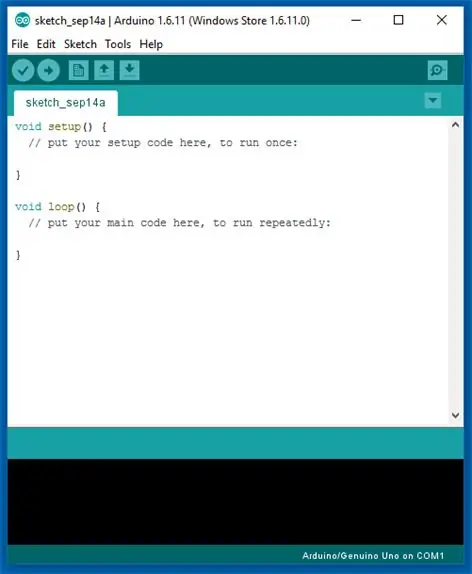
Instal Arduino IDE terbaru. Tidak diperlukan perpustakaan untuk komunikasi dengan modul ESP-8266 atau kontrol motor DC.
Saya perlu menambahkan perpustakaan berikut:
- LedControl.h: library yang digunakan untuk mengontrol matriks LED;
- Adafruit_PWMServoDriver.h: library yang digunakan untuk mengontrol motor servo.
Kode Arduino dibagi menjadi 9 bagian:
- RobodaAlegria.ino: ini adalah sketsa utama, dan ini memanggil bagian lainnya. Perpustakaan diimpor di sini. Itu juga mendefinisikan dan menginisialisasi variabel global;
- _05_Def_Olhos.ino: di sinilah matriks untuk setiap mata didefinisikan. Setiap mata diwakili oleh matriks 8x8, dan 9 opsi yang ditentukan: netral, mata lebar, tertutup, tertutup, marah, bosan, sedih, jatuh cinta, dan mata mati. Ada matriks yang berbeda untuk mata kanan dan kiri;
- _06_Def_Boca.ino: di sinilah matriks untuk mulut didefinisikan. Mulut diwakili oleh matriks 16x8, dan 9 opsi yang didefinisikan: senang, sedih, sangat senang, sangat sedih, netral, menjulurkan lidah, membuka lebar, dan mulut jijik;
- _10_Bracos.ino: gerakan yang telah ditentukan sebelumnya untuk lengan dan leher ditentukan dalam file ini. Sembilan gerakan, mov1() hingga mov9(), telah dikonfigurasi;
- _12_Rosto.ino: dalam file ini ada beberapa fungsi untuk memperbarui wajah robot, menggabungkan matriks yang ditentukan dalam _05_Def_Olhos.ino dan _06_Def_Boca.ino;
- _13_Motores_DC: mendefinisikan fungsi untuk motor DC;
- _20_Comunicacao.ino: fungsi untuk mengirim data ke ESP8266 didefinisikan dalam file ini;
- _80_Setup.ino: ini berjalan pada Arduino power up. Ini mengatur wajah dan posisi awal motor robot. Itu juga mengirim perintah untuk koneksi ke jaringan Wi-Fi yang diberikan;
- _90_Loop: putaran utama. Ia mencari perintah masuk dari ESP8266 dan memanggil fungsi tertentu untuk mengontrol output.
Unduh kode Arduino. Ganti XXXXX dengan SSID router wifi Anda dan YYYYY dengan kata sandi router di '_80_Setup.ino'. Silakan periksa baudrate ESP8266 Anda dan atur dengan benar di kode ('_80_Setup.ino'). Hubungkan papan Arduino ke port USB komputer Anda dan unggah kodenya.
Langkah 16: Aplikasi Android
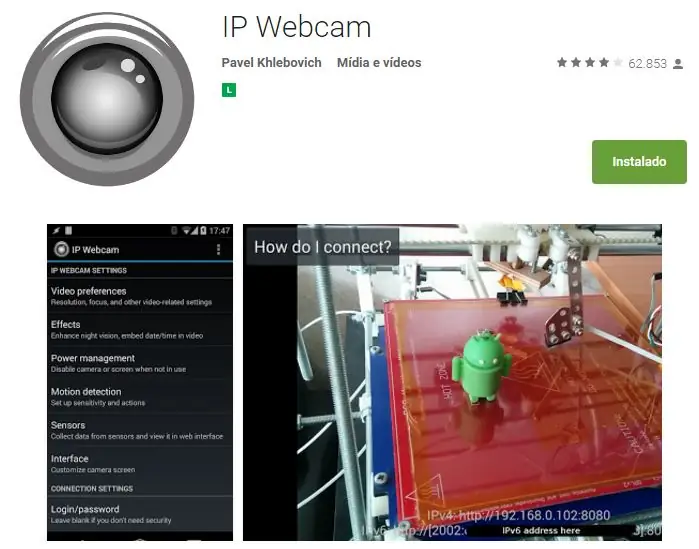
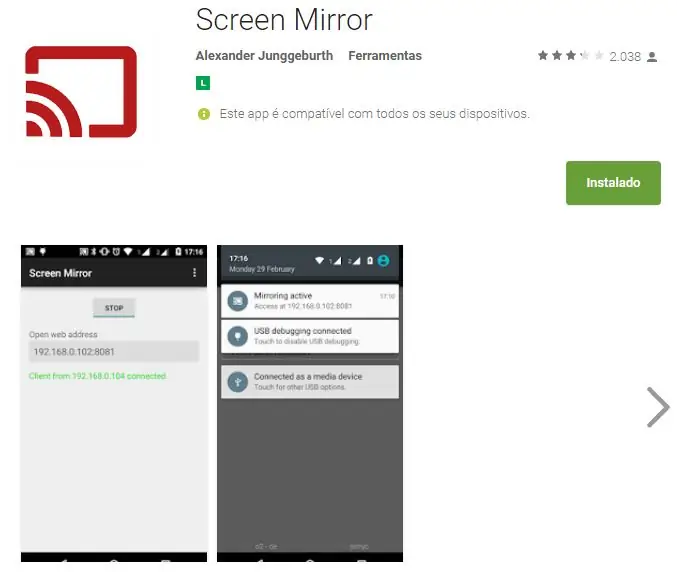
Smartphone Android digunakan untuk menyiarkan video dan audio dari robot ke antarmuka kontrol. Anda dapat menemukan aplikasi yang saya gunakan di Google Play store (https://play.google.com/store/apps/details?id=com.pas.webcam).
Layar smartphone juga dapat ditransmisikan ke antarmuka kontrol, sehingga operator dapat melihat apa yang ada di layar. Anda juga dapat menemukan aplikasi yang saya gunakan untuk mencerminkan layar di Google Play store (https://play.google.com/store/apps/details?id=com.ajungg.screenmirror).
Sebuah video game Android juga dirancang untuk berinteraksi dengan robot. Ini belum terlalu stabil, jadi tidak tersedia untuk diunduh.
Langkah 17: Antarmuka Kontrol
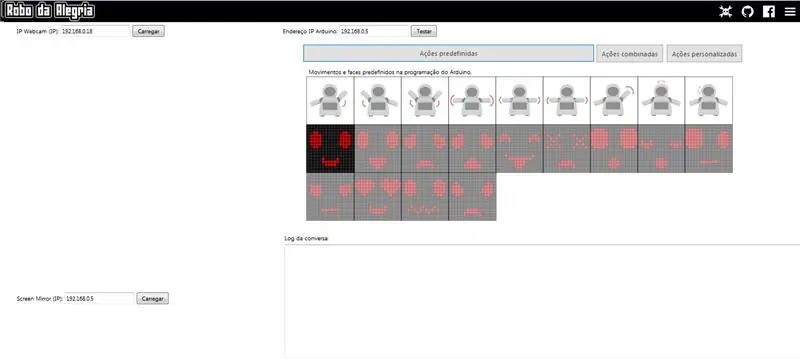
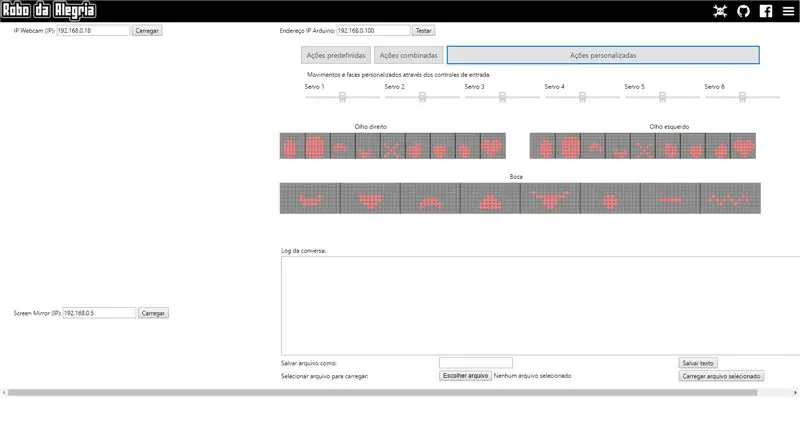
"loading="malas" Hadiah Lomba Roda 2017


Runner Up dalam Tantangan Desain Untuk Anak


Juara Kedua dalam Kontes Arduino 2017
Direkomendasikan:
Robot Lukisan Bertenaga Arduino: 11 Langkah (dengan Gambar)

Robot Lukisan Bertenaga Arduino: Pernahkah Anda bertanya-tanya apakah robot bisa membuat lukisan dan seni yang memukau? Dalam proyek ini saya mencoba mewujudkannya dengan Robot Lukisan Bertenaga Arduino. Tujuannya agar robot dapat membuat lukisan sendiri dan menggunakan ref
Stasiun Cuaca NaTaLia: Stasiun Cuaca Bertenaga Surya Arduino Dilakukan dengan Cara yang Benar: 8 Langkah (dengan Gambar)

Stasiun Cuaca NaTaLia: Stasiun Cuaca Bertenaga Surya Arduino Selesai dengan Cara yang Benar: Setelah 1 tahun beroperasi dengan sukses di 2 lokasi berbeda, saya membagikan rencana proyek stasiun cuaca bertenaga surya saya dan menjelaskan bagaimana hal itu berkembang menjadi sistem yang benar-benar dapat bertahan lama periode dari tenaga surya. Jika Anda mengikuti
Text to Speech Klik pada UChip Bertenaga ARMbasic, dan SBC Bertenaga ARMbasic Lainnya: 3 Langkah

Text to Speech Klik pada UChip Bertenaga ARMbasic, dan SBC Bertenaga ARMbasic Lainnya: Intro: Selamat siang. Nama saya Tod. Saya seorang profesional kedirgantaraan dan pertahanan yang juga sedikit geek di hati.Inspirasi: Berasal dari era BBS dial-up, Mikrokontroler 8-bit, komputer pribadi Kaypro/Commodore/Tandy/TI-994A, ketika R
OAREE - 3D Printed - Robot Penghindar Rintangan untuk Pendidikan Teknik (OAREE) Dengan Arduino: 5 Langkah (dengan Gambar)

OAREE - 3D Printed - Obstacle Avoiding Robot for Engineering Education (OAREE) With Arduino: OAREE (Obstacle Avoiding Robot for Engineering Education) Desain: Tujuan dari instruksi ini adalah untuk merancang robot OAR (Obstacle Avoiding Robot) yang sederhana/kompak, Dapat dicetak 3D, mudah dirakit, menggunakan servos rotasi terus
Mengontrol Array Matriks LED Dengan Arduino Uno (Wajah Robot Bertenaga Arduino): 4 Langkah (dengan Gambar)

Mengontrol Array Matriks LED Dengan Arduino Uno (Arduino Powered Robot Face): Instruksi ini menunjukkan cara mengontrol array matriks LED 8x8 menggunakan Arduino Uno. Panduan ini mungkin digunakan untuk membuat tampilan sederhana (dan relatif murah) untuk proyek Anda sendiri. Dengan cara ini Anda dapat menampilkan huruf, angka, atau animasi khusus
